Aplikace Webex | Přidání prostoru do seznamu oblíbených položek
 Zpětná vazba?
Zpětná vazba?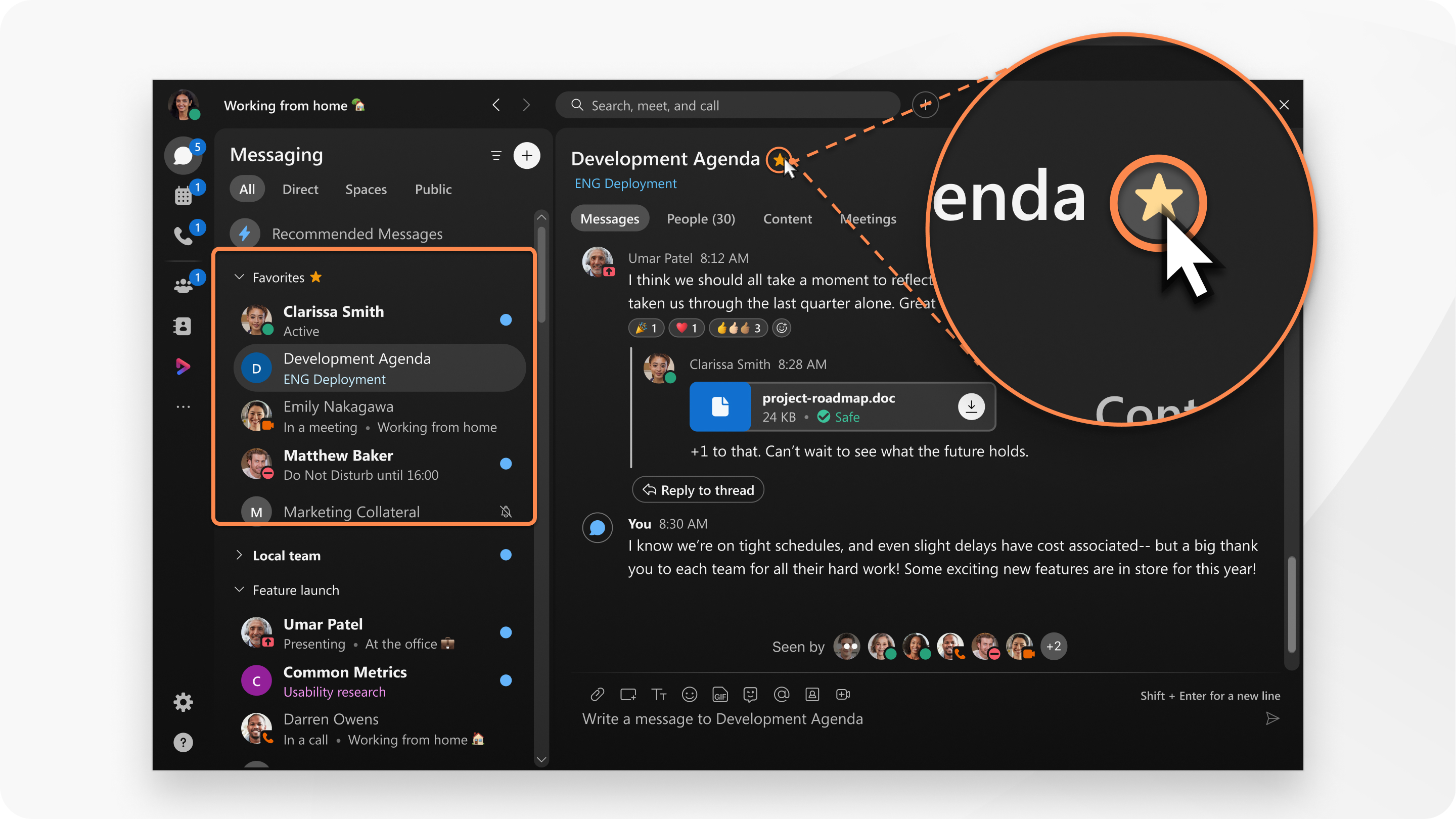
|
Otevřete mezeru, klikněte Můžete také kliknout pravým tlačítkem myši na mezeru v seznamu prostorů a vybrat Přidat k oblíbeným. Pokud budete později chtít odebrat místo z oblíbených položek, klikněte na Prostor se přidá do seznamu oblíbených položek. Chcete-li prostor znovu najít, klepněte na tlačítko |
| 1 |
Otevřete prostor, klepněte |
| 2 |
Klepněte na Oblíbené Prostor se přidá do seznamu oblíbených položek. Pokud budete později chtít odstranit místo z oblíbených položek, klepněte na Chcete-li prostor znovu najít, klepněte |
| 1 |
Otevřete mezeru, klepněte |
| 2 |
Klepněte na Oblíbené Prostor se přidá do seznamu oblíbených položek. Pokud budete později chtít odebrat místo z oblíbených položek, klikněte na
Chcete-li prostor znovu najít, klepněte na tlačítko |
|
Otevřete mezeru, klikněte Prostor se přidá do seznamu oblíbených položek. Pokud budete později chtít odebrat místo z oblíbených položek, klikněte na
Chcete-li prostor znovu najít, klepněte na tlačítko Filtrovat podle |


 a klepněte na
a klepněte na 
